W Business Central istnieje możliwość Dłużnicy ręcznie, wypełniając stronę karty klienta. Możesz też użyć Szablon należności, który zawiera już wstępnie zdefiniowane informacje.
Od Ciebie zależy, czy utworzysz szablon dłużnika dla różnych profili klientów.
The Zalety szablonu dłużnika są Oszczędność czasu dla systemu i Zapewnienie spójnych informacji.
- Użyj "szkła powiększającego", aby wybrać
Symbol "Dłużnicy".

2. wybierz akcję "Nowość" od.
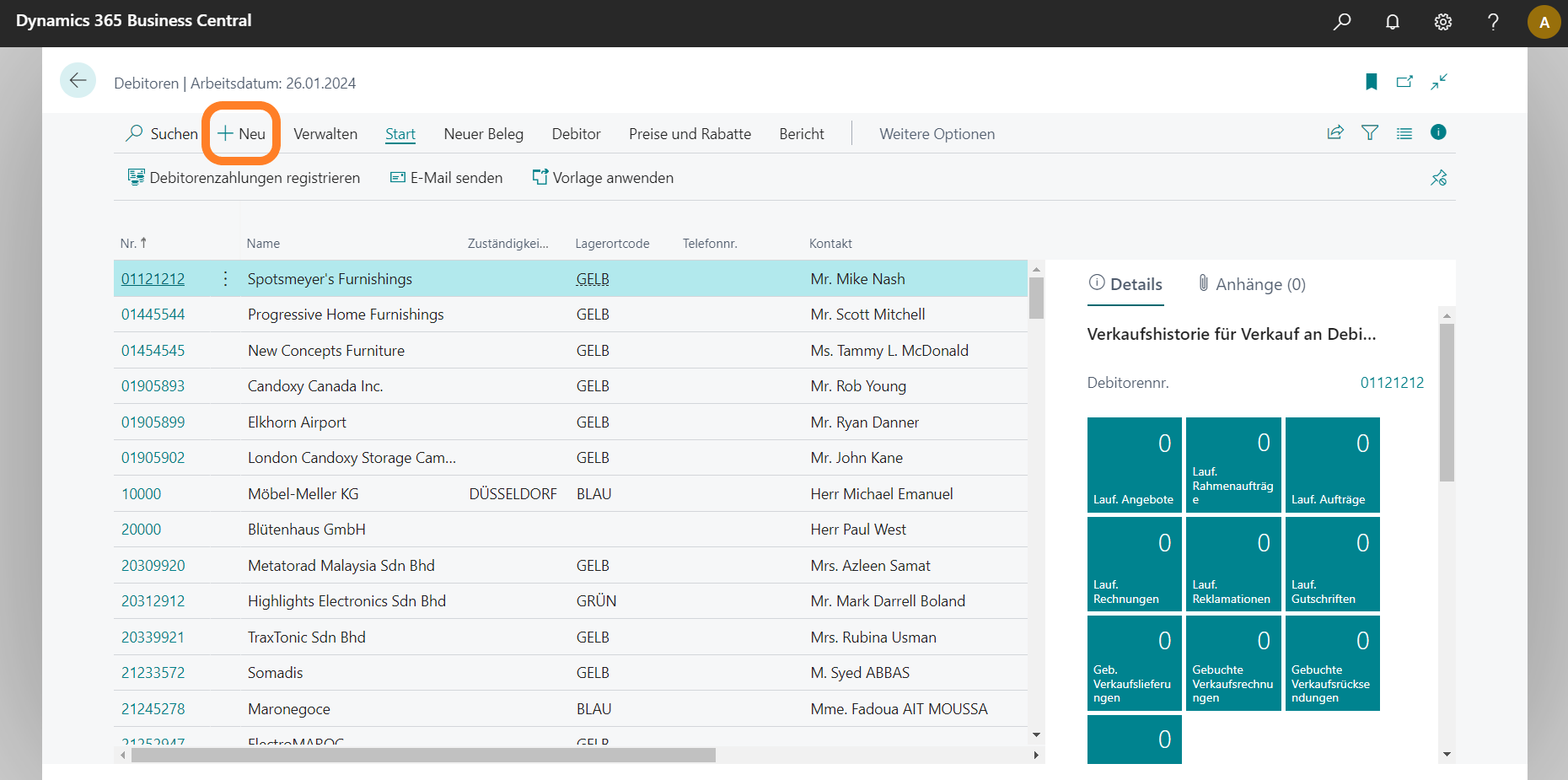
Czy w tej chwili tylko jeden Szablon należności Jeśli wypełniłeś już formularz, otworzy się on automatycznie z polami i danymi, które zostały wcześniej wypełnione.
Jeśli więcej niż jeden Szablon należności zostanie otwarta strona z różnymi szablonami.
W takim przypadku należy wykonać kolejne kroki:
Wybierz szablon, dla którego chcesz utworzyć nowy szablon Karta debetowa chcą używać.

2. wybierz "OK" wył. Zostanie otwarta nowa karta klienta z wypełnionymi wcześniej polami i danymi.
Jak zapisać kartę debetową jako szablon?
W kolejnych krokach zapiszemy nowo utworzoną kartę klienta jako szablon.
Na karcie klienta wybierz akcję "Zapisz jako szablon" wył. Otworzy się "Szablon klienta" i wyświetli kartę klienta jako szablon.

2. wypełnij pola zgodnie z wymaganiami.
3. jeśli chcesz ponownie użyć "Wymiarów" w szablonach, wybierz akcję "Wymiary". Wszystkie kody wymiarów skonfigurowane dla klienta są wyświetlane na stronie "Szablon wymiarów".
4. W razie potrzeby edytuj kody wymiarów, które mają zastosowanie do nowo utworzonej karty klienta.

5. Po zakończeniu tworzenia szablonu klienta wybierz opcję "OK".
Czy masz jeszcze jakieś pytania?
Jeśli jesteś zainteresowany Dynamics 365 Business Central i chciałbyś uzyskać więcej informacji, skontaktuj się z nami!
Tel: +49 (89) 21 111 848
E-mail: vertrieb@br-ag.com

